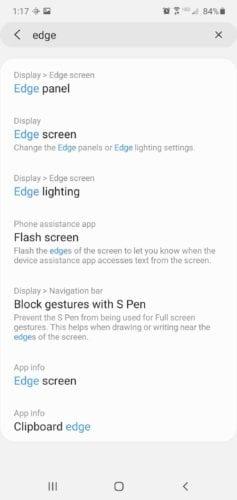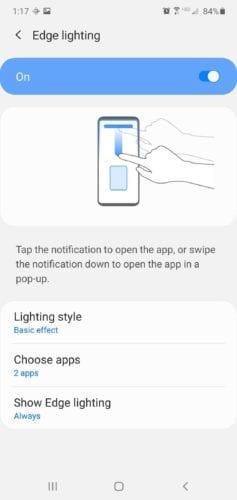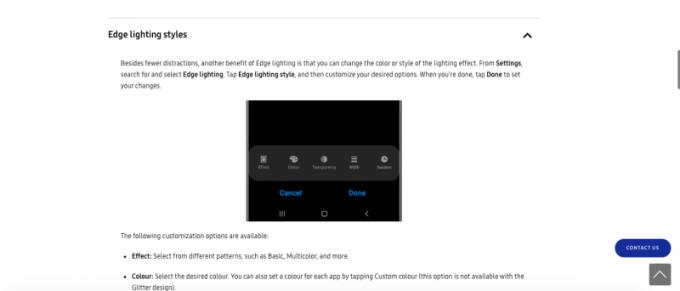Alguna vegada has estat enmig de la reproducció d'un programa o jugant a un joc mòbil al teu telèfon i apareix una notificació que arruïna totalment el moment? Tot i que les notificacions són útils i us mantenen al corrent de tot el que està passant, poden ser molt molestes. Si realment necessiteu centrar-vos en alguna cosa, l'últim que voleu és que les notificacions apareguin constantment a la pantalla.
Què és Edge Lighting?
Edge Lighting és una nova funció per als telèfons intel·ligents Samsung Galaxy S20. En lloc de rebre notificacions a la pantalla, podeu optar per tenir menys interrupcions de pantalla amb Edge Lighting. La funció il·lumina les vores de la pantalla Galaxy quan rebeu una notificació. Podeu triar per a quines notificacions activa Edge Lighting, desactivar-lo si no us agrada i personalitzar-ne l'aspecte.
Tingueu en compte que les pantalles i la configuració variaran segons el vostre proveïdor de serveis sense fil, la versió del programari i el model de telèfon. També hi ha algunes aplicacions de tercers que no funcionaran amb Edge Lighting.
Apagar la il·luminació de vora
Tot i que la il·luminació de vora és una característica fantàstica i us ajuda a evitar que us distreguin les notificacions, no tothom voldrà mantenir-la encès. És bastant brillant, sobretot si s'apaga a mitja nit. Els passos següents us guiaran sobre com desactivar-lo, però també es poden seguir per tornar-lo a activar.
Obriu la vostra configuració .
Desplaceu-vos cap avall fins que trobeu Edge Lighting . També podeu cercar Edge Lighting si ho necessiteu.
Al costat de l'opció hi ha un interruptor de commutació.
La il·luminació de vora estarà activada de manera predeterminada. Toqueu l'interruptor per desactivar la funció.
Toqueu-lo de nou per reactivar-lo.
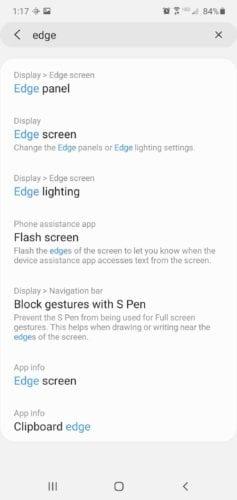
Escollir quan la il·luminació lateral està activa
És possible que vulgueu activar la funció, però només voleu que funcioni durant determinats moments. Podeu personalitzar-lo quan funcioni Edge Lighting.
Obriu la vostra configuració .
Desplaceu-vos cap avall fins que trobeu Edge Lighting . També podeu cercar Edge Lighting si ho necessiteu.
Toqueu Mostra la il·luminació de la vora .
S'obrirà un menú amb tres opcions diferents.
Trieu quina configuració voleu per a la il·luminació Edge.
- Podeu tenir-lo mentre la pantalla està activada, que només activa la il·luminació Edge quan la pantalla del telèfon està encesa.
- Podeu configurar la funció a Mentre la pantalla està apagada perquè el vostre telèfon no us distregui quan la pantalla estigui apagada.
- O podeu configurar la funció a Sempre , la qual cosa significa que Edge Lighting funcionarà tant si la pantalla està apagada com si no.
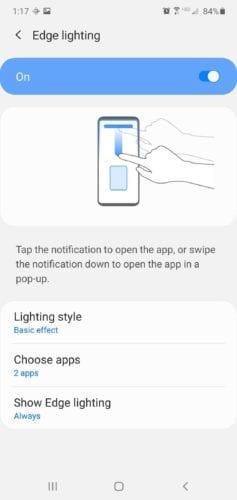
Personalitza la il·luminació de vora
De vegades, voleu que el vostre telèfon reflecteixi la vostra personalitat. Això pot significar trobar només la funda de telèfon adequada amb el to de trucada adequat per al millor fons. No dubteu a personalitzar el color i l'estil de la vostra funció Edge Lighting.
Obriu l' aplicació Configuració .
Desplaceu-vos cap avall fins que trobeu Edge Lighting .
Toqueu l' opció Estil d'il·luminació .
Això obre un menú perquè pugueu personalitzar la vostra funció.
Quan hàgiu seleccionat els canvis, voleu tocar Fet per desar-los.
Podeu canviar l'efecte de la funció perquè s'il·lumini amb diferents patrons, com ara una ona, bombolles, focs artificials i molt més. Podeu triar quin color de llum apareix. Fins i tot podeu triar un color diferent per a cada aplicació. Tanmateix, això no està disponible amb l'efecte Glitter.
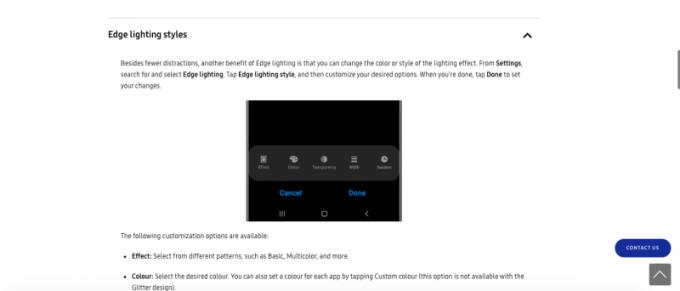
A la secció Avançada, podeu definir quina transparència voleu a la il·luminació Edge. Podeu configurar-lo de Baix a Alt, Estret a Ample i seleccionar quant de temps dura la notificació.
Interacció
Edge Lighting us avisarà del fet que teniu una notificació. Si ho trieu, podeu fer que la funció funcioni com qualsevol altra notificació push i interactuar amb la notificació Edge Lighting.
Obriu Configuració .
Desplaceu-vos cap avall fins que trobeu Edge Lighting .
Toqueu Interacció d'il·luminació Edge .
Hi ha un control lliscant al costat de l'opció.
Toqueu l'interruptor per activar-lo o desactivar-lo.
Tingueu en compte que aquesta opció està activada com a configuració predeterminada a Android 10.
Veredicte final
Tot i que les notificacions són excel·lents, poden interferir en l'activitat de la pantalla. Amb Edge Lighting, podeu mantenir les notificacions al mínim quan vulgueu mantenir la concentració. Si no us agrada la funció Edge Lighting, també podeu desactivar-la.